1) apt 업데이트
1-1. 해당 명령어 입력
sudo apt update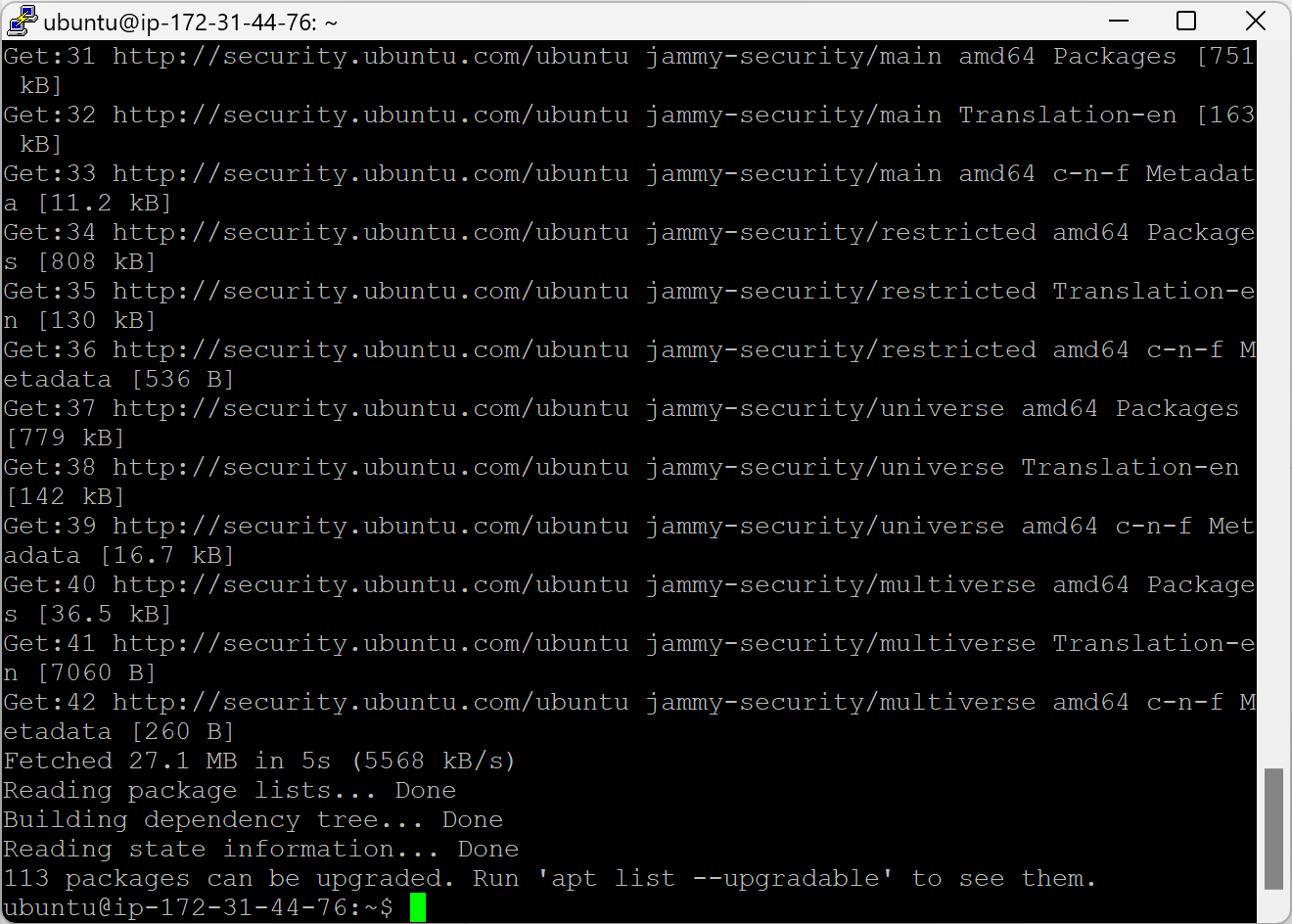
- 뭔가가 막 다운로드 되다가 맨 마지막 줄에 ** packages can be upgraded.* 문구가 뜨면 업데이트 할 내역이 있다는 것
- 없다면 업데이트 안 해도 되는데 아마 처음 EC2 인스턴스 만들면 대부분 있을 것
💡 업데이트 패키지를 보려면
sudo apt list —upgrade
1-2. 업그레이드 하기
sudo apt upgrade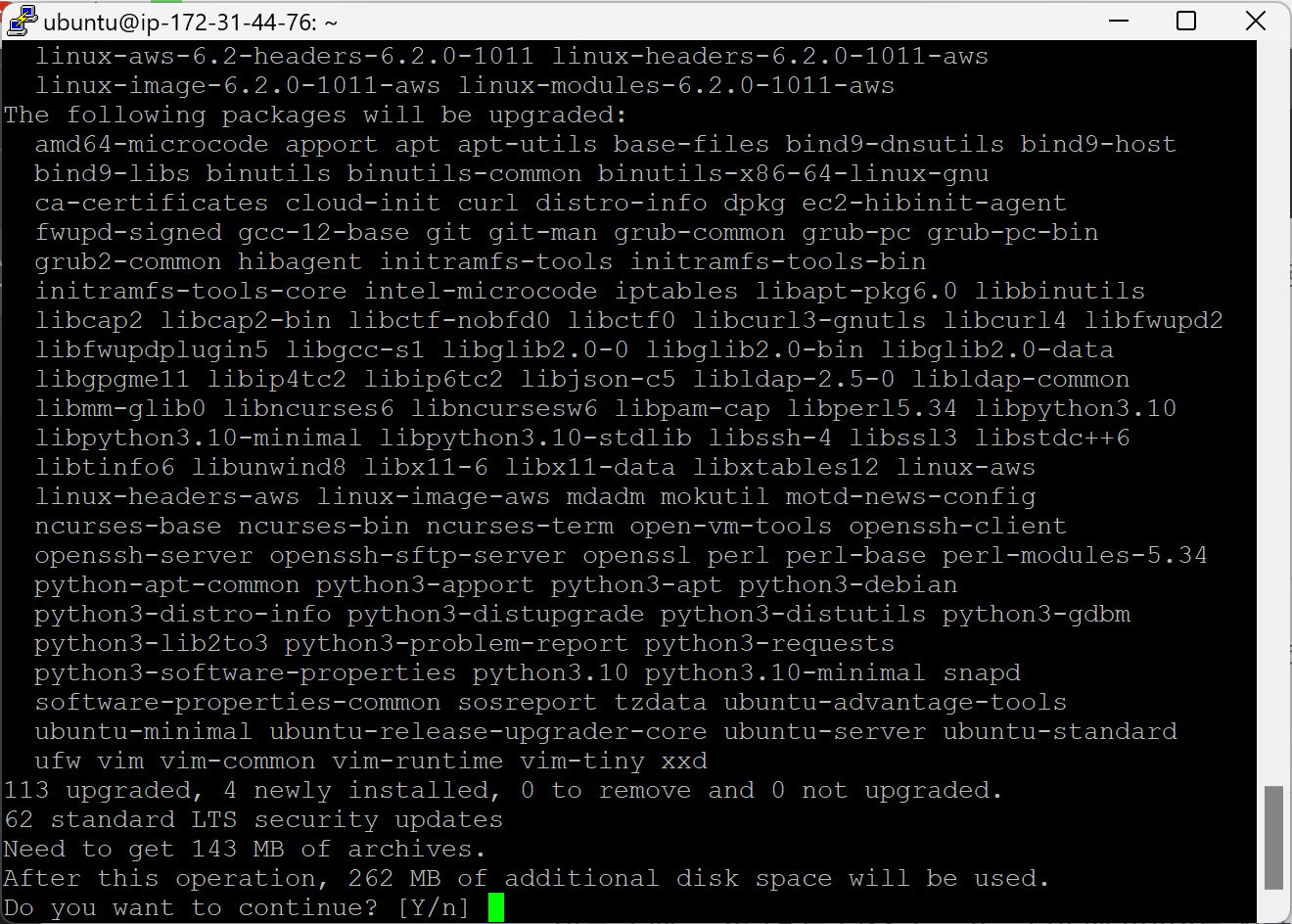
- 중간에 계속 하겠냐고 물어보면 *Y* 입력
- 계속 기다리면 완료
- 혹시 무슨 핑크색 화면 뜨면서 이상한 창이 뜨고,어떤 서비스를 다시 시작할거냐고 물어보면 그냥 체크된거 그대로 냅두고 OK 선택하면 됨
2) 표준시 맞추기

- date 명령어 입력해서 시간 보면 안 맞는 것을 알 수 있음
- 해당 명령어 입력 그리고 다시 date 입력해서 시간을 보면 맞음
sudo timedatectl set-timezone Asia/Seoul
3) JDK 설치하기
- 해당 명령어 입력해서 설치
- 설치가 완료되었다면 다음 명령어 입력해서 잘 됐는지 확인
sudo apt install openjdk-11-jdk //이건 JDK11
sudo apt install openjdk-17-jdk //이건 JDK17
java -version

4) MySQL 설치하기
- 설치 명령어 입력
- 설치 완료되면 다음 명령어 입력해서 MySQL 버전 확인
sudo apt install mysql-server
- 멀쩡히 버전이 떴다면 잘 설치된 것으로 다음 두개 명령어 입력
mysql --version
- MySQL 실행 명령어
sudo systemctl start mysql
- 서버 부팅시 MySQL 자동으로 부팅하게 하는 명령어
sudo systemctl enable mysql
1) 만약 설치 중간에 root 비밀번호를 설정했다면 입력 후 설정한 비밀번호 입력하고 엔터. 접속
sudo mysql -u root -p
1-1) root 비밀번호 설정이 생략됐다면
- 입력하면 비밀번호 입력없이 접속
sudo mysql -u root
- root 비밀번호 설정을 위해 다음과 같은 명령어 입력
ALTER USER 'root'@'localhost' IDENTIFIED WITH 'mysql_native_password' BY '{new_password}';
⇒ {new_password} 양 옆 홑따옴표는 그대로 두고, 설정할 비밀번호 문자열을 그대로 치환
- 입력 완료 후 설정 적용 명령어 입력
FLUSH PRIVILEGES;
- quit 명령어로 나간 뒤, 두 번째 명령어 입력해서 MySQL 재부팅
quit;
sudo systemctl restart mysql
- MySQL이 재부팅되면 명령어 입력 후 설정한 비밀번호 입력해서 로그인
mysql -u root -p
보안을 위해 포트번호 바꿔주기
- 3306은 MySQL의 기본 포트번호로, 너무 잘 알려져 있음.
- 혹시 모를 보안을 대비하기 위해 포트 번호를 변경
sudo nano /etc/mysql/mysql.conf.d/mysqld.cnf
- nano 에디터를 이용해 MySQL Configure 파일 열기
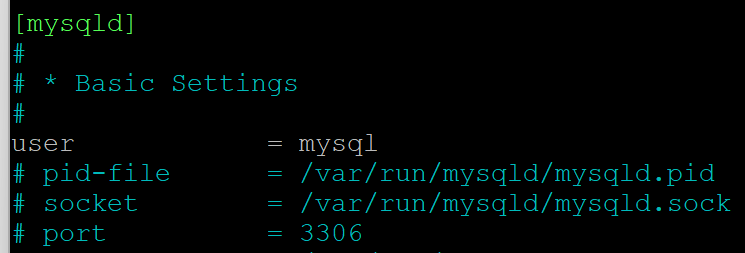
- # port 부분에 주석 제거하고 포트 번호 변경
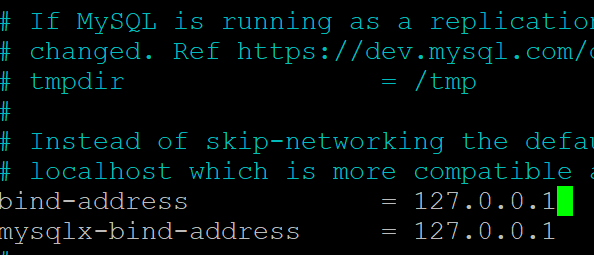
- DB를 외부 접속에 모두 열어주려면 bind-address를 0.0.0.0 으로 변경한 후 Ctrl + O 로 저장, Ctrl + X 로 나가기
💡 추가로, EC2 보안 그룹에서도 인바운드 규칙을 열어주어야 함
근데 0.0.0.0 으로 모두 열어주면 털릴 수 있으니 특정 IP를 고정해서 열어줄 것
- 바뀐 포트번호를 in/out 바운드 모두 열어주고, 기존 포트를 닫음
sudo ufw allow in `포트번호`/tcp
sudo ufw allow out '포트번호'/tcp
sudo ufw deny 3306
- MySQL 재부팅
sudo service mysql restart
5) git 설치하기
- 설치 명령어 입력
sudo apt install git
- 잘 설치 됐는지 확인
git --version
6) Swap 메모리 설정
- 프로젝트 배포 하나 하려니까 서버가 터짐
- 사용하는 무료 서버의 램이 1GB라서
- 이런 결과창이 뜰 때까지 기다리기
sudo dd if=/dev/zero of=/swapfile bs=128M count=16

sudo chmod 600 /swapfile
sudo mkswap /swapfile

sudo swapon /swapfile
sudo swapon -s

sudo nano /etc/fstab

- 나노 에디터 실행시켜서 파일 맨 마지막줄에
- /swapfile swap swap defaults 0 0 추가하고 저장
'SERVER > AWS' 카테고리의 다른 글
| [AWS] 서버에 스프링부트 실행하기 (1) | 2024.06.13 |
|---|---|
| [AWS] EC2 서버 접속해보기 (0) | 2024.06.13 |
| [AWS] EC2 인스턴스 만들기 & 과금 알림 설정 (0) | 2024.06.13 |
| [AWS] AWS 회원 가입 & 보안 걸기 (0) | 2024.06.13 |
| [AWS] AWS에 배포하기 (0) | 2024.06.13 |